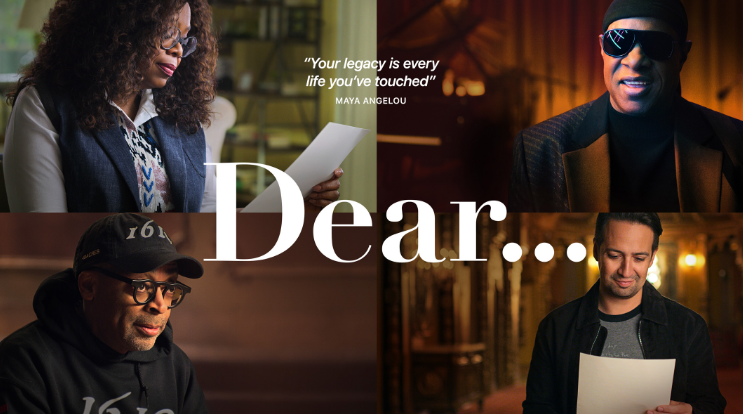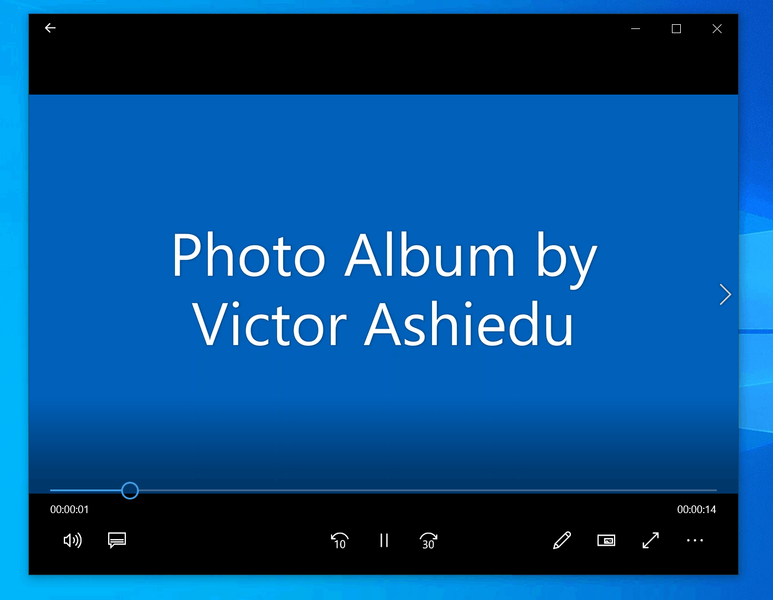Windows 10 Issue Windows necessita les vostres credencials actuals

Voleu rebre l'error 'Windows necessita les vostres credencials actuals'? Si és així, quedeu-vos aquí per conèixer els motius i mètodes per resoldre ' Windows_needs_your_current_ Credentials. Si us plau, bloquegeu aquest ordinador i desbloqueu-lo mitjançant la vostra contrasenya o targeta intel·ligent més recents ”.
El problema és molt molest, ja que fins i tot després d’escriure les credencials exactes s’estan rebent aquestes sol·licituds. En cas que el vostre gestor de credencials de Windows es corrompi o hi hagi hagut un problema amb el vostre compte d'usuari. Després rebreu aquests codis d'error. No es coneix la raó principal que hi ha darrere. Però, si proveu d'utilitzar les mateixes credencials en un equip diferent, aquest podria ser un dels motius.
Vegeu també: Error a Windows 10 'No es pot fixar de la barra de tasques': com solucionar-lo
Problemes
Molts usuaris reben aquest error sempre que intenten utilitzar un PIN en lloc d’una contrasenya. Després d’iniciar la sessió mitjançant una contrasenya, no es mostra res, però sempre que intenten utilitzar el PIN, el missatge us demana i us diu que Windows necessita les vostres credencials actuals.
En molts casos, si inicieu la sessió amb una contrasenya o un nom d’usuari, el bloquegeu i el desbloqueu de nou, reben aquest missatge d’error. Bé, hi ha molts motius inesperats darrere d’aquest problema, tal com es mostra a continuació.
- Sistema mal funcionat
- Política de grup mal configurada
- Compte d'usuaris sense verificar
Problemes i causes (Windows necessita les vostres credencials actuals):
Windows necessita les credencials actuals i inclou diversos problemes relacionats. Aquesta secció inclou la majoria d’ells. Es tracta del mateix problema amb diferents noms que s’utilitzen per fer cerques. Les solucions que es donen en aquest article també són aplicables als següents problemes relacionats.
Windows necessita les vostres credencials actuals per:
- Windows 10: Aquí, Windows 10 els usuaris reben aquest missatge d'error. Sempre que introdueixen les credencials actuals, en reben. Us recomanem que torneu a comprovar la vostra credencial.
- Compte bloquejat: Aquí, el compte de l’usuari rep el bloqueig i encara apareix un missatge de text que us demana les credencials actuals. És a causa de la vostra política de grup mal configurada. No us preocupeu amb el nostre conjunt de procediments per desbloquejar les credencials de Windows.
- Vpn: Aquest és el mateix tema que hem esmentat anteriorment. Bé, la raó pot ser el vostre sistema defectuós. Utilitzeu el mètode un per un per resoldre-ho. A més, assegureu-vos que heu instal·lat un bon antivirus al vostre PC per evitar aquests problemes.
Més lluny;
- Windows necessita les vostres credencials actuals i es bloqueja: Això és bastant similar a l’anterior, l’usuari rep el missatge de Windows 10 que necessita les vostres credencials actuals. Aleshores queda tancat per si sol. El motiu principal és la vostra política de grup o el vostre compte d'usuari. Simplement utilitzeu les nostres solucions per desbloquejar les credencials actuals.
- Kerberos: Bé, Kerberos també és conegut pel seu protocol autèntic de xarxa segura. Fins i tot això mostra aquest missatge. Per tant, significa que hi ha alguna amenaça per a la privadesa o la seguretat. Utilitzeu la nostra solució alternativa per assegurar-vos que l’autenticitat dels nodes en comunicació es resolgui.
- No s'ha pogut accedir al contingut mitjançant les vostres credencials actuals: En molts casos, Windows 10 encara demana credencials. Alguns continguts específics mostren aquest missatge d'error contínuament. Per tant, tot el que heu de fer és avançar amb aquesta solució per desfer-vos d’aquesta sol·licitud.
- El recordatori d'inici de sessió de Windows continua mostrant-se: Això és bastant molest, ja que continua apareixent fins a posar-hi les mans. Potser la vostra finestra no està mal configurada, la política de grup és el motiu principal. Dirigeix-te amb diferents mètodes per resoldre-ho.
Vegeu també: Com es corregeix el problema pendent de OneDrive Sync a Windows 10
Mètode bàsic per resoldre problemes:
Cerqueu com resoldre Windows necessiteu les vostres credencials actuals mitjançant el mètode bàsic? Executar el programari antivirus per escanejar completament el vostre PC pot ser la solució aquí. Vine a fer una ullada:
canvia el número imei de l'iPhone
-
Comproveu si hi ha virus o mal funcionament
En cas que hi hagi algun virus o error al vostre PC, només compleix les seves agendes des del fons. Els virus prenen el control total de les funcions del vostre PC lentament i causen errors inesperats, com ara que Windows necessiti les vostres credencials actuals.
Si no teniu cap virus, és possible que el vostre PC estigui malmès. El tallafoc de Windows és la millor opció, però de vegades falla amb un fort atac de virus. Us recomanem que obriu un programari antivirus de tercers i que feu una anàlisi completa del sistema. Si es produeix algun programa maliciós, només cal eliminar-lo. Moltes vegades la reparació no funciona. Després de completar-lo, reinicieu el PC.
Aquest mètode funciona per a alguns usuaris; és possible que en sigueu un. Si això no funciona, aneu a l’altra secció Solució avançada de problemes.
Com es pot solucionar el problema de Windows amb les vostres credencials actuals:

Aquí discutim diferents solucions, com ara la modificació de la configuració de la política de grup. Perquè si hi ha algun canvi en la política de grup, es produeix l'error. Un altre mètode és tornar a verificar el compte d’usuari quan de vegades es corre el risc de l’autenticitat.
- Solució-1: modifiqueu la configuració de la política de grup
- Solució 2: torneu a verificar el vostre compte d'usuari
- Fix-3: activa la versió de prova de Windows
- Fix-4: Fix Ultimate: Restauració del sistema
Solució-1: modifiqueu la configuració de la política de grup
Aquesta solució és per a dominis connectats de Windows 10 Pro i versions posteriors. La política de grup té un paper essencial en el sistema Windows. Inclou registres autèntics necessaris pel sistema mentre es comunica. Si algú es configura malament, rebreu un missatge d'error inesperat. En situacions menors, modificar-los de nou per defecte és suficient per resoldre l’error.
Aneu amb la nostra guia pas a pas per corregir la política de grup mal configurada a Windows 10:
- Feu clic a la tecla del logotip de Windows mitjançant Alphabet R per obtenir el quadre Run a la pantalla.
- Ara moveu-vos a l'espai indicat i introduïu Gpedit.Msc i feu clic a D'acord. A mesura que obtindrà la finestra de l'Editor de polítiques de grup local a la pantalla de visualització.
- Ara, des del tauler esquerre, només cal que feu clic a Configuració de l’ordinador i, a continuació, feu doble clic a Plantilles administratives
- A continuació, seleccioneu Sistema i feu clic a Inici de sessió disponible a la llista
- A continuació, dirigiu-vos al tauler dret i, a continuació, col·loqueu bé la instrucció Sempre espereu la xarxa en iniciar i iniciar la sessió de l’ordinador.
- Si està activat, només cal que feu doble clic per desactivar-lo. O bé seleccioneu-lo com a No configurat. Després d'això, feu clic a Aplica i després a D'acord per acabar.
- Ara podeu sortir de la finestra i reiniciar el Windows 10.
Quan el vostre sistema estigui habilitat, comproveu si el problema s'ha resolt o no. Si encara es produeix, passeu a l’altre mètode.
Vegeu també: Noves Condicions del servei de WhatsApp i quines són les vostres millors alternatives
Solució 2: torneu a verificar el vostre compte d'usuari
Si inicieu la sessió amb èxit amb el vostre mateix compte en diversos sistemes. A continuació, pot haver-hi algun problema d'autenticació. Molts usuaris ho han fet i al cap d’un temps s’enfronten a aquests missatges d’error que apareixen al davant.
No només això, potser el vostre compte amenaça els murs de seguretat. Heu de comprovar per verificar-lo per resoldre que el Windows necessita el vostre problema de credencials actual. Molts usuaris han trobat útil aquest truc fàcil per solucionar el problema.
- Simplement feu clic a la tecla de Windows per obtenir el menú Inici. A continuació, dirigiu-vos cap a la part esquerra i comproveu la icona de perfil del vostre usuari.
- Després de rebre aquesta icona, feu clic amb el botó dret i seleccioneu l'opció Canvia la configuració del compte.
- A continuació, moveu-vos a l'opció La vostra informació que apareix al tauler esquerre.
- Ara, al tauler dret, veureu un enllaç de verificació. Simplement feu-hi clic. A continuació, rebreu indicacions a la pantalla, simplement seguiu-les i després continueu. Espereu una estona fins que finalitzi tot el procediment.
- Quan finalitzi, simplement reinicieu l'ordinador amb Windows 10.
Un cop el vostre sistema estigui habilitat, esperem que pugueu iniciar la sessió amb èxit sense obtenir l'error ' Windows necessita les vostres credencials actuals i es bloqueja. Si el problema encara no s'ha solucionat, passeu a la següent solució per comprovar l'estat d'activació del Windows '.
Solució 3: activa la variant de prova de Windows
Aquest és un altre mètode més eficaç que pot solucionar fàcilment el problema. Vine, fem una ullada profunda:
- Feu clic a la tecla del logotip de Windows amb I per mostrar la finestra de configuració.
- A continuació, feu clic a l'opció Actualització i seguretat.
- Ara feu clic a l'opció Activació que hi ha disponible al tauler esquerre.
- També podeu fer clic a la declaració Opció de canvi de clau de producte disponible al tauler dret.
- Apareix una pantalla, simplement introduïu VK7JG-NPHTM-C97JM-9MPGT-3V66T com una clau. A continuació, feu clic a la tecla ENTRAR. Ja que us mourà a la variant de prova de la vostra finestra.
- A continuació, rebreu un conjunt d’indicacions en pantalla. Simplement continueu fins que aparegui una pantalla d'inici de sessió per al sistema operatiu actualitzat. A continuació, veureu un missatge Actualització de l'edició finalitzada. Quan aparegui, és bo anar-hi.
- Ara comproveu si el problema de Windows necessita que les vostres credencials actuals s'hagi resolt o no. Si no, dirigiu-vos a l’altra solució.
Solució 4: restauració del sistema
És possible que, després de rebre alguns serveis de tercers, aparegui aquest error. Les restauracions del sistema només han de portar el PC a la imatge anterior que teníeu. Per si alguna vegada heu creat un punt de restauració al vostre PC, aquesta és la solució per a vosaltres. Bé, molts usuaris el creen, així que espero que això us sigui suficient. Comencem amb les instruccions següents.
- Feu clic a la tecla del logotip de Windows amb l'alfabet S. A continuació, introduïu Recovery o localitzeu-la i toqueu-la per iniciar.
- Ara, a la part dreta, veureu les opcions. Simplement feu clic a l'opció Obre la restauració del sistema.
- Bé, apareix una finestra. Simplement feu clic al botó següent. A continuació, podeu seguir els passos que apareixen a la pantalla fins que finalitzeu aquest procés. A continuació, rebreu la llista de punts de restauració que heu creat recentment. Simplement seleccioneu-ne un per tornar a l'estat de salut anterior.
- A continuació, deixeu que finalitzi el procés i reinicieu el PC. El procés no pot danyar les vostres dades personals. Tot i això, esborrarà els canvis recents que heu fet al vostre ordinador.
Nota: Més que això, si voleu, podeu actualitzar el Windows 10 o restablir-lo si no teniu cap punt de restauració del sistema. En aquesta situació, necessiteu mitjans d’instal·lació, assegureu-vos que en disposeu.
Consells addicionals per evitar que Windows necessiti les vostres credencials actuals:
- No cal que feu clic a Enllaços o fonts no autèntiques. Com que provoca danys greus després de corrompre el fitxer del sistema i amenaçar la privadesa i la seguretat.
- A més, assegureu-vos que el vostre PC estigui actualitzat. Bé, un PC obsolet crea problemes greus. Tampoc no pot protegir l’ordinador de noves amenaces externes.
- No cal que utilitzeu el compte d’usuari en diferents ordinadors per iniciar la sessió. No obstant això, crea conflictes que mostren aquests missatges d'error.
Conclusió:
Espero que ara pugueu desbloquejar fàcilment les credencials actuals al vostre sistema Windows. Parlo de diversos mètodes per solucionar-los Windows necessita les vostres credencials actuals bloquejades error. Tanmateix, en cas que tingueu algun problema amb algun pas, feu-nos-ho saber a la secció de comentaris següent.Un cop hàgiu acabat la solució, feu-nos saber qualsevol suggeriment sobre la solució.
Llegiu també: